Hướng dẫn cách khắc phục lỗi phím Space không hoạt động trên Windows 10/11

Phím Space, một trong những phím lớn nhất trên bàn phím, là một thành phần thiết yếu đóng vai trò quan trọng trong việc gõ văn bản và tương tác người dùng. Một trong những công dụng phổ biến nhất của phím Space là chèn khoảng trống giữa các từ, tạo đoạn văn, và thậm chí điều hướng giữa các menu và cửa sổ. Vì vậy, trong trường hợp phím Space của bạn bị hỏng, gây gián đoạn thường xuyên hoặc cản trở đáng kể năng suất làm việc, bạn có thể tham khảo nhiều cách khắc phục để sửa lỗi phím Space không hoạt động trên Windows 10 và 11. Trong hướng dẫn này, chúng tôi sẽ trình bày một loạt các phương pháp khắc phục sự cố có thể giúp bạn phát hiện và giải quyết các vấn đề tiềm ẩn chỉ trong vài cú nhấp chuột.
Trước khi tiếp tục, nếu bạn đang gặp vấn đề với chuột không hoạt động, bạn có thể tham khảo hướng dẫn trước đây của chúng tôi để tìm cách xử lý.
Xem thêm: Hướng dẫn ẩn File và Folder cực nhanh chỉ trong vài giây trên máy tính Windows
Lỗi phím Space không hoạt động có thể xuất phát từ nhiều nguyên nhân khác nhau. Do đó, chúng tôi sẽ cố gắng bao gồm tất cả các giải pháp tiềm năng, từ đơn giản đến nâng cao để giúp bạn thoát khỏi vấn đề này.
Phương pháp 1: Khởi động lại máy tính
Trước khi thực hiện các giải pháp phức tạp, chúng tôi khuyên bạn nên làm một vài việc đơn giản như khởi động lại hệ thống. Thao tác này có thể khắc phục các lỗi phần mềm nhỏ có thể là nguyên nhân khiến phím Space không hoạt động. Tất cả những gì bạn cần làm là:
Bước 1: Trước khi tiến hành, hãy đảm bảo bạn đã lưu tất cả công việc và đóng tất cả các ứng dụng đang chạy nền trên hệ thống.
Bước 2: Di chuyển đến menu Start và nhấp vào nút Restart.1
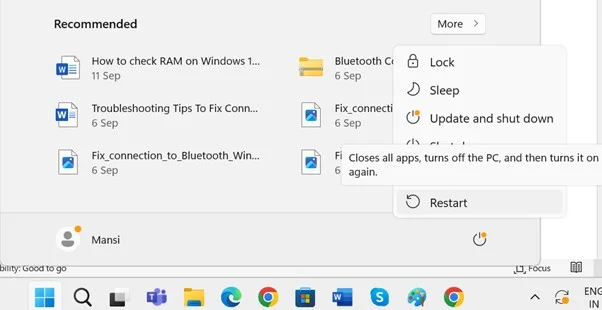
Bước 3: Chờ đợi và để PC Windows 11/10 của bạn khởi động lại hoàn toàn. Khi máy khởi động lại, hãy kiểm tra xem phím Space đã hoạt động bình thường chưa.
Trong trường hợp sự cố vẫn còn, hãy thử các giải pháp thay thế dưới đây.
Bạn có thể muốn đọc hướng dẫn này: PC bật nhưng màn hình không hiển thị hoặc bàn phím và chuột không có nguồn.
Phương pháp 2: Kiểm tra vật lý
Sau khi khởi động lại máy tính, điều tiếp theo bạn nên xem xét là kiểm tra xem bàn phím có bị hư hỏng vật lý không. Ngoài ra, nếu phím Space bị lỏng hoặc bị gãy, chúng tôi khuyên bạn nên sửa chữa hoặc thay thế nó càng sớm càng tốt để khắc phục sự cố khó chịu này.
Phương pháp 3: Làm sạch bụi bẩn tích tụ
Theo thời gian, bi bẩn, vụn thức ăn và các hạt không mong muốn có thể tích tụ trên bàn phím của bạn.2 Do đó, việc làm sạch bằng một bàn chải mềm xung quanh và dưới phím Space có thể giúp bạn thoát khỏi vấn đề này và thậm chí ngăn nó tái diễn trong tương lai. Nếu sự cố vẫn còn, hãy tiếp tục với phương pháp khác bên dưới.
Phương pháp 4: Kiểm tra kết nối bàn phím
Hãy đảm bảo bàn phím của bạn được kết nối đúng cách với máy tính để đảm bảo hoạt động trơn tru. Thực hiện bước khắc phục cơ bản này là điều cần thiết vì một số lý do:
- Một dây cáp lỏng hoặc bàn phím bị ngắt kết nối khỏi cổng USB có thể khiến phím Space không hoạt động đúng cách.
- Nếu bàn phím không dây của bạn không được ghép nối đúng cách, bạn có thể gặp sự cố khi nhấn phím Space.
Ngoài ra, đối với bàn phím không dây, hãy đảm bảo rằng pin đã được sạc đầy và bàn phím của bạn nằm trong phạm vi hoạt động của máy tính.
Bằng cách thực hiện các kiểm tra cơ bản này, bạn có thể dễ dàng xác định xem vấn đề có dễ khắc phục hay không hoặc có cần điều tra thêm để giải quyết vấn đề hay không.
Phương pháp 5: Đóng các ứng dụng chạy nền
Đôi khi, phần mềm của bên thứ ba có thể gây xung đột với chức năng của bàn phím. Do đó, hãy đảm bảo bạn đóng tất cả các ứng dụng không cần thiết và không sử dụng đang chạy nền. Làm như vậy sẽ nhanh chóng giảm thiểu tất cả các vấn đề tiềm ẩn có thể cản trở năng suất làm việc của bạn và giúp bạn khôi phục chức năng bình thường của bàn phím ngay lập tức.
Phương pháp 6: Chạy công cụ khắc phục sự cố bàn phím
Trong trường hợp không có phương pháp nào ở trên giúp khắc phục sự cố phím Space không hoạt động, chúng tôi đặc biệt khuyên bạn nên sử dụng công cụ Keyboard Troubleshooter (Khắc phục sự cố bàn phím) tích hợp sẵn trên PC Windows 11/10 của bạn. Tính năng này được thiết kế để tự động phát hiện các vấn đề thường gặp liên quan đến bàn phím. Nó có khả năng quét toàn bộ PC của bạn để tìm bất kỳ cài đặt nào bị cấu hình sai, các vấn đề liên quan đến driver hoặc bất kỳ xung đột nào khác liên quan đến phần mềm đã cài đặt trên PC của bạn.
Bằng cách chạy công cụ này, bạn có thể dễ dàng khôi phục cài đặt bàn phím mặc định, khắc phục sự cố khung dịch vụ văn bản và giúp khôi phục chức năng bình thường của bàn phím. Dưới đây là những gì bạn cần làm để chạy công cụ khắc phục sự cố bàn phím:
Bước 1: Nhấn tổ hợp phím WINDOWS + I để mở menu Settings trên PC Windows của bạn.
Bước 2: Bây giờ, di chuyển đến thanh tìm kiếm và gõ Keyboard Troubleshoot.
Bước 3: Ngay khi bạn làm như vậy, hãy chọn tùy chọn “Find and fix keyboard problems” (Tìm và sửa lỗi bàn phím).
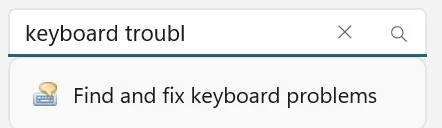
Bước 4: Tại thời điểm này, một cửa sổ pop-up sẽ xuất hiện trên màn hình. Chỉ cần nhấn nút Next (Tiếp theo) để tiếp tục.
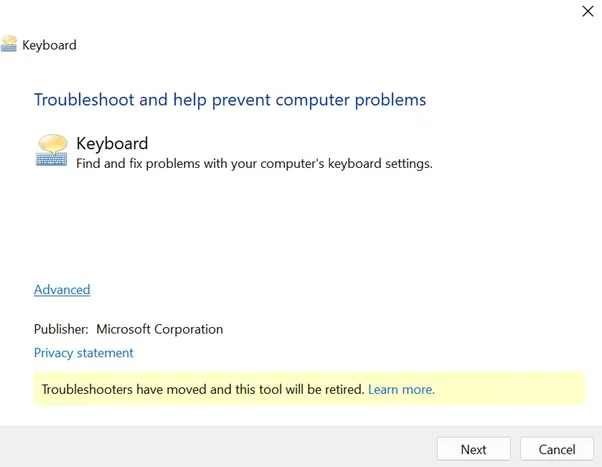
Bước 5: Công cụ khắc phục sự cố bàn phím của bạn sẽ bắt đầu phát hiện các vấn đề tiềm ẩn. Ngay sau khi quá trình quét hoàn tất, một cửa sổ pop-up sẽ xuất hiện trên màn hình.
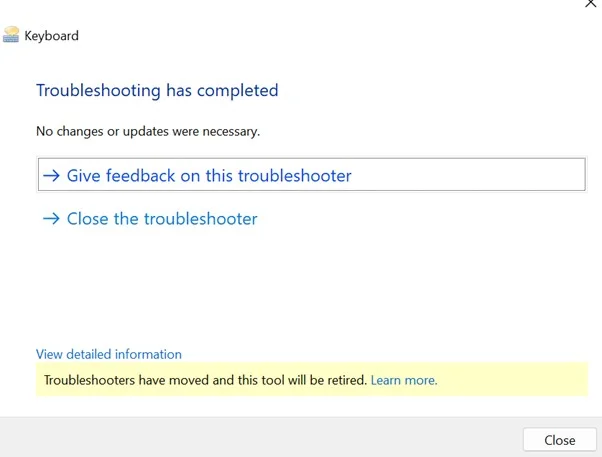
Điều này sẽ tự động quét và sửa tất cả các vấn đề bàn phím phổ biến có thể làm cản trở trải nghiệm tổng thể của bạn.
Hãy xem bài viết này: Cách xóa bộ nhớ đệm và cookie trên PC Windows 10, 11
Phương pháp 7: Cập nhật Driver bàn phím của bạn
Trong trường hợp bạn vẫn gặp phải vấn đề phím Space không hoạt động trên PC Windows 11/10 của mình, chúng tôi khuyên bạn nên cập nhật driver bàn phím lên phiên bản mới nhất và tương thích nhất. Làm như vậy sẽ giúp bạn thay thế các driver đã lỗi thời, bị thiếu, hỏng và không tương thích bằng các phiên bản phù hợp.
May mắn thay, hệ điều hành Windows đi kèm với Device Manager (Trình quản lý thiết bị) tích hợp sẵn, cung cấp một cách đơn giản để tải xuống và cài đặt các driver mới nhất trên hệ điều hành của bạn. Điều này không chỉ giải quyết các lỗi và sự cố tiềm ẩn có thể gây ra các vấn đề liên quan đến bàn phím mà còn nâng cao hiệu suất tổng thể. Dưới đây là cách sử dụng Device Manager để cập nhật driver bàn phím trên PC của bạn:
Bước 1: Nhấn tổ hợp phím WINDOWS + X trên bàn phím để khởi chạy menu Quick Access.
Bước 2: Bây giờ, tìm kiếm mô-đun Device Manager từ menu ngữ cảnh xuất hiện trên màn hình của bạn.
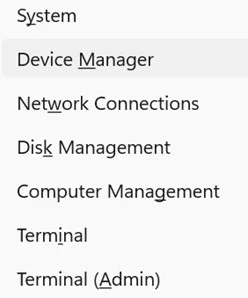
Bước 3: Trên cửa sổ Device Manager, chỉ cần tìm và mở rộng phần Keyboards.
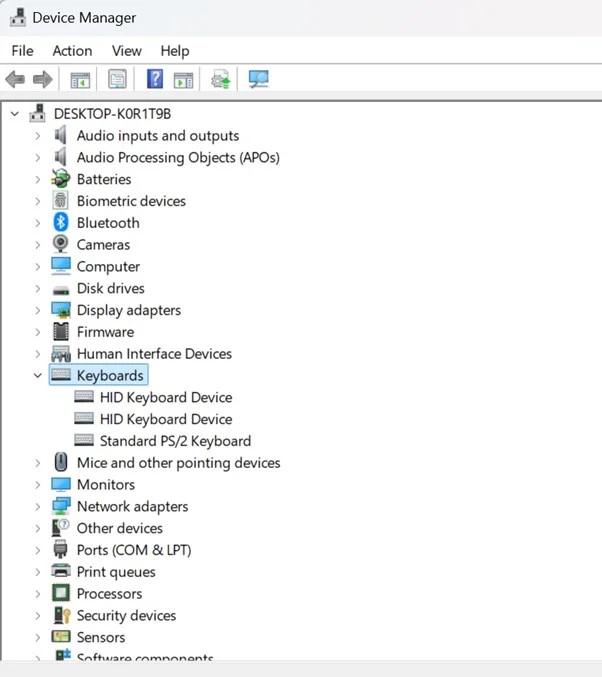
Bước 4: Tại bước này, chỉ cần nhấp chuột phải vào thiết bị Bàn phím và từ menu ngữ cảnh xuất hiện, chọn tùy chọn Update driver (Cập nhật driver).
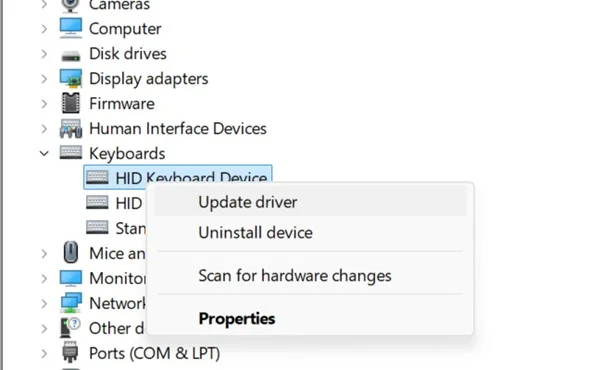
Bước 5: Trên cửa sổ pop-up tiếp theo, chỉ cần chọn nút “Search automatically for updated driver software” (Tự động tìm kiếm phần mềm driver đã cập nhật). Thao tác này sẽ cho phép hệ điều hành Windows tìm kiếm các bản cập nhật có sẵn cho driver bàn phím của bạn và cài đặt chúng tự động.
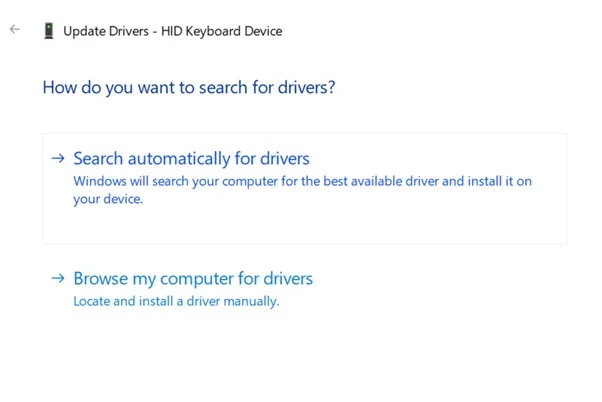
Tiếp tục làm theo các hướng dẫn trên màn hình và bạn đã hoàn tất. Đừng quên khởi động lại hệ thống của bạn để đảm bảo cài đặt driver bàn phím thành công.
Không muốn cập nhật driver bàn phím bằng cách làm theo quy trình thủ công dài dòng? Hãy xem xét việc sử dụng phần mềm cập nhật driver của bên thứ ba. Những công cụ này sẽ tự động quét và cập nhật bàn phím và các driver thiết bị khác lên phiên bản mới nhất mà không gặp bất kỳ rắc rối nào.
Phương pháp 8: Đặt lại PC của bạn
Đối với hầu hết người dùng PC, vấn đề phím Space không hoạt động trên PC Windows 11/10 sẽ được khắc phục thành công. Trong trường hợp sự cố vẫn còn, giải pháp cuối cùng là đặt lại PC về cài đặt mặc định. Để làm như vậy, tất cả những gì bạn phải làm là:
Bước 1: Khởi chạy menu Settings trên PC của bạn và đi tới mô-đun System.

Bước 2: Khi đến đó, điều hướng đến mô-đun Recovery.
Bước 3: Tại đây, bạn cần nhấp vào nút Reset this PC.
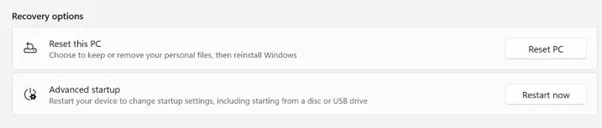
Bước 4: Ở bước này, bạn cần chọn xem bạn có muốn giữ lại các tệp của mình hay xóa mọi thứ. Chọn tùy chọn mong muốn theo sở thích của bạn và đặt lại máy tính về trạng thái mặc định, nơi mọi thứ hoạt động hoàn hảo.
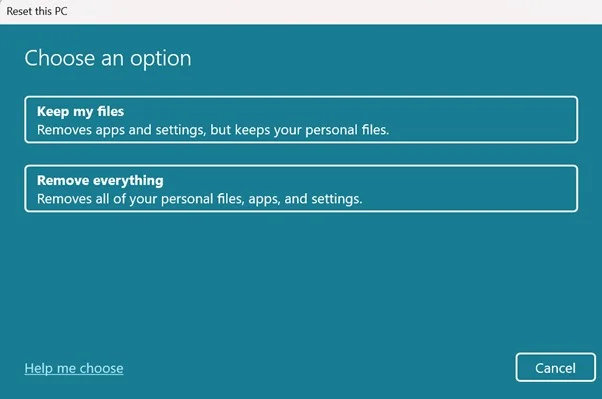
Hy vọng, việc đặt lại máy tính sẽ giúp bạn giải quyết tất cả các vấn đề liên quan đến bàn phím và các xung đột khác.
Nhận xét cuối cùng
Vậy là bạn đã biết cách giải quyết các vấn đề liên quan đến phím Space trên PC Windows 11/10 của mình. Chúng tôi hy vọng bằng cách làm theo các chiến thuật cũ và các phương pháp khắc phục sự cố nâng cao được đề cập ở trên, bạn sẽ có thể đưa bàn phím của mình trở lại hoạt động bình thường. Khi người dùng có thể giải quyết những vấn đề này, họ sẽ có thể tận hưởng trải nghiệm máy tính mượt mà và hiệu quả hơn bao giờ hết.
Kết luận
Hy vọng với những giải pháp từ đơn giản đến chuyên sâu được trình bày trong bài viết, bạn đã có thể thành công khắc phục lỗi phím Space không hoạt động trên chiếc PC của mình. Dù vấn đề đến từ phần cứng hay phần mềm, việc xử lý kịp thời sẽ giúp bạn khôi phục lại hiệu suất làm việc và trải nghiệm gõ phím mượt mà như ban đầu.
Xem thêm: Hướng dẫn cách khắc phục lỗi tổ hợp phím Windows + Shift + S không hoạt động trên Windows 11/10
Nếu bạn đang tìm kiếm một chiếc bàn phím mới hoặc bất kỳ thiết bị công nghệ chất lượng nào khác, đừng quên ghé thăm cửa hàng COHOTECH tại [địa chỉ cửa hàng] hoặc truy cập website [địa chỉ website]. Chúng tôi tự tin mang đến cho bạn những sản phẩm chính hãng, bền bỉ và phù hợp nhất với nhu cầu sử dụng.
Nếu bài viết này hữu ích, hãy để lại bình luận bên dưới để chia sẻ trải nghiệm của bạn và đừng quên chia sẻ nó với bạn bè. Sự tương tác của bạn là nguồn động lực quý báu để chúng tôi tiếp tục tạo ra nhiều nội dung giá trị hơn trong tương lai. Xin cảm ơn!






























